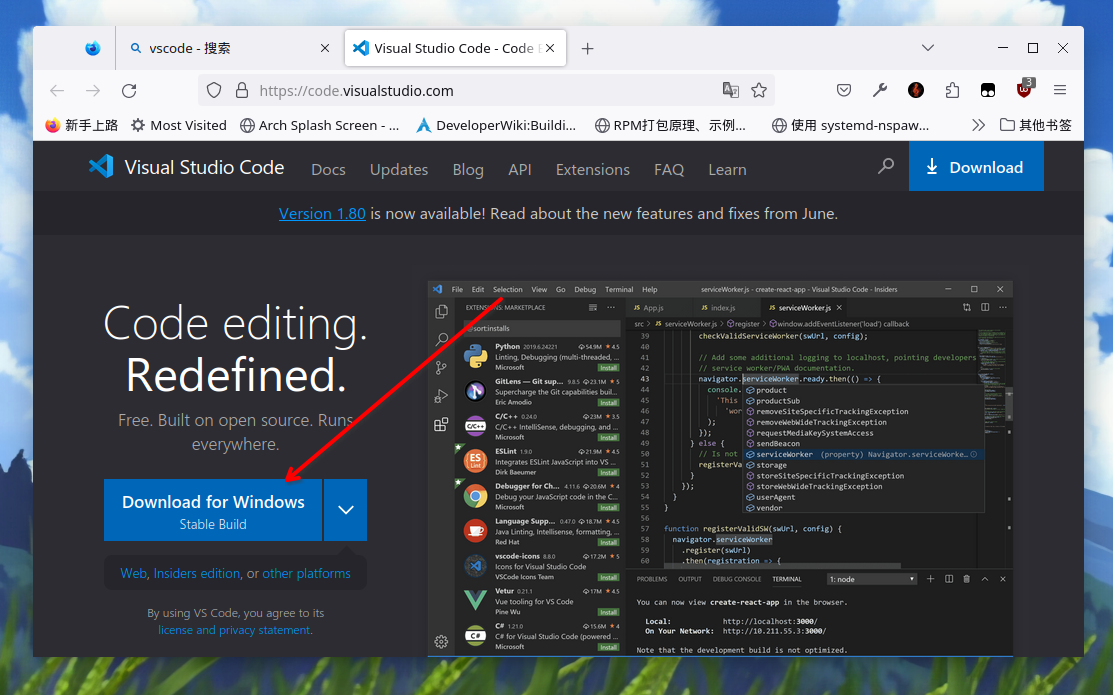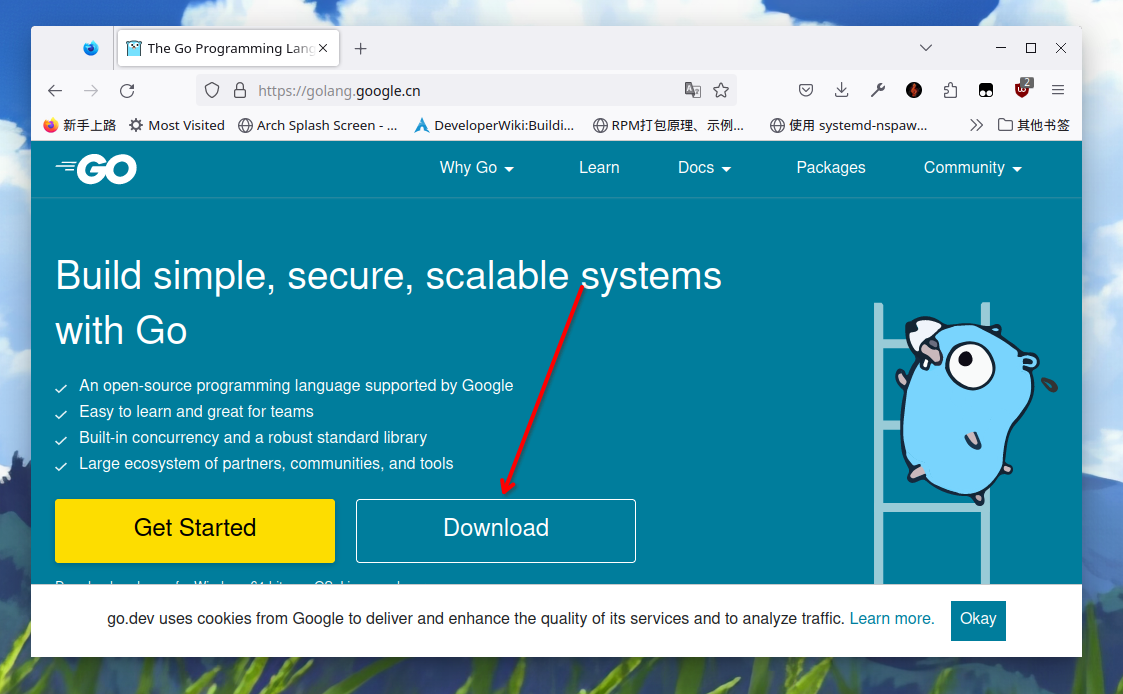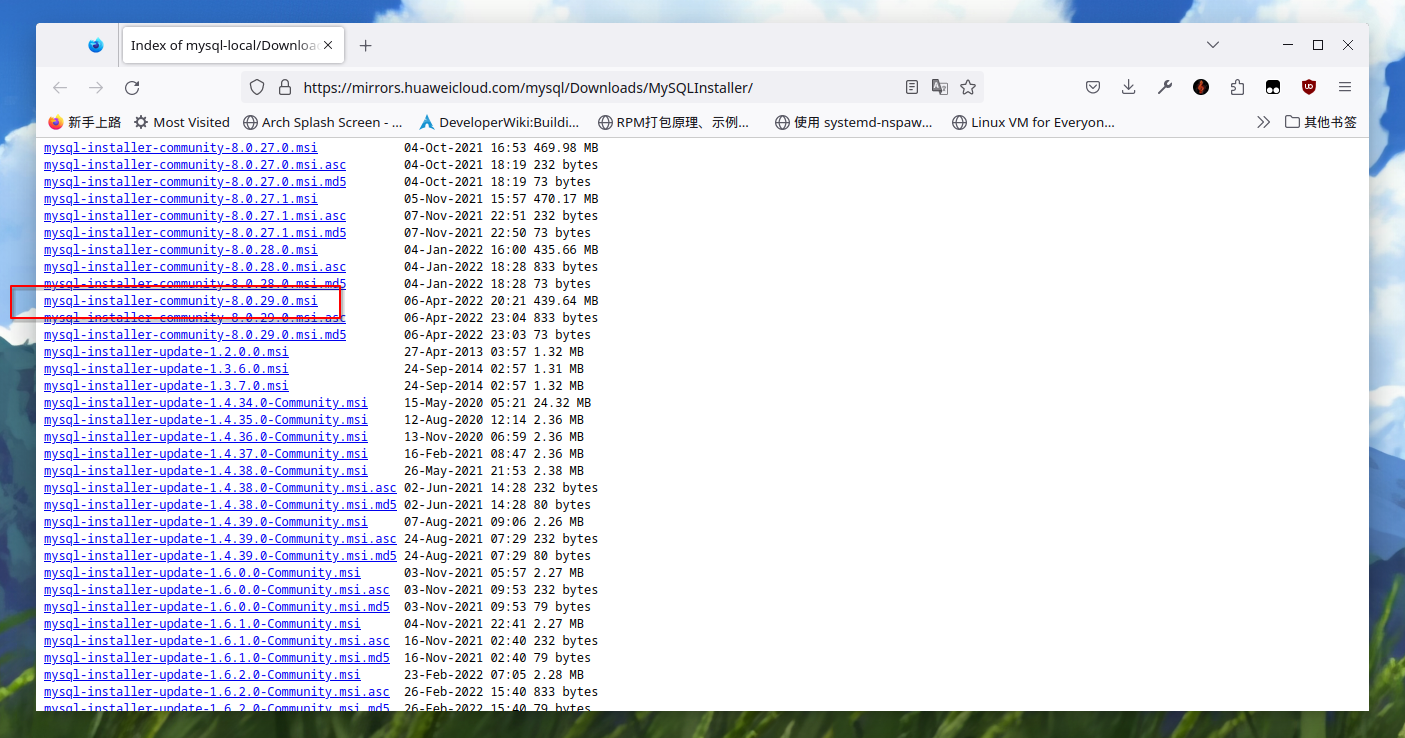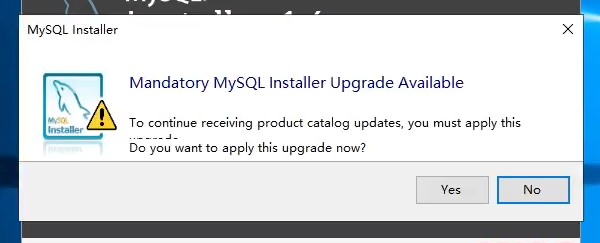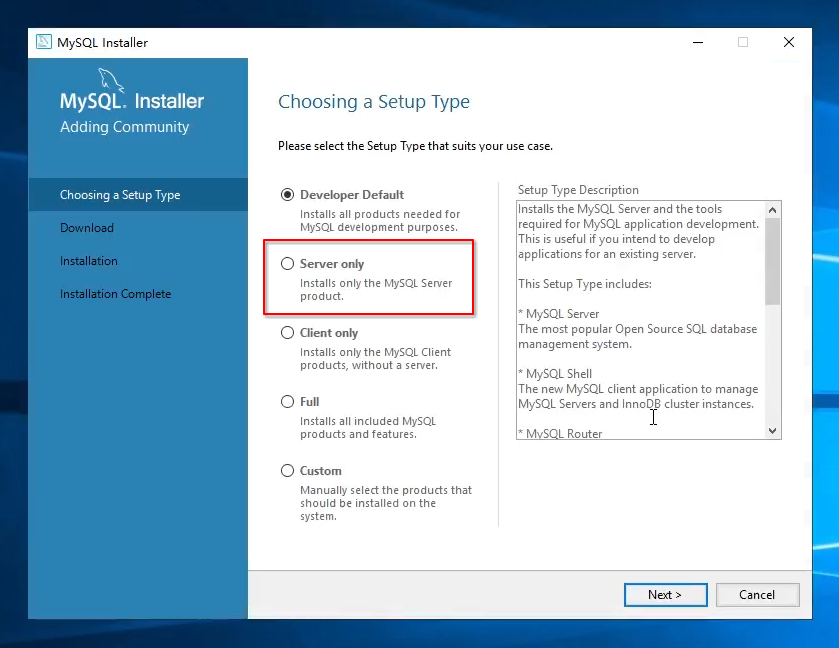后端环境配置
说明
本文是在windows
推荐使用vscode和goland作为编辑器,本文将介绍vscode的配置
下载vscode
官方下载网站https://code.visualstudio.com/
直接点击最大的蓝色按钮Download for Windows,进行下载
如果下载速度太慢,可以尝试将下载链接中的域名( az764295.vo.msecnd.net )替换为 vscode.cdn.azure.cn
常规安装(安装路径自行选择)
进入vscode,在主界面上,单击左侧栏第五个按钮打开插件管理器
在搜索栏中搜索Chinese,安装第一个插件
在搜索栏中搜索go,安装第二个插件
安装和配置golang
官方下载网站:https://golang.google.cn
正常安装
安装成功后,按下 Win+R 快捷键输入 cmd 打开终端,输入 go 并敲下回车,查看 Path 环境变量是否有被自动配置好
配置境内的镜像源
1 | go env -w GO111MODULE=on |
配置完后重新打开 VSCode 按住 Ctrl+Shift+P 输入 Go:Install/Update Tools
全选,进行安装
安装成功
检查是否能正常运行
编写你的第一个go
- 打开终端(终端->新建终端 或者 输入 Ctrl+Shift+` 快捷键)
- 输入 go mod init [name] 来初始化 Go 应用,name 名字可以自己取
- 在 main 文件中输入以下代码
1 | package main |
- 在终端输入 go run main.go
- 若出现以下结果则证明运行成功
安装mysql
官方下载网站:https://www.mysql.com
MySQL Enterprise Edition:企业版
MySQL Cluster CGE:高级集群版
MySQL Community(GPL):社区版(免费开源)
等待安装完即可
:::details 若是下载太慢可试试另一种方法
推荐直接从下面两个镜像站下载 MySQL 的离线安装包
https://mirrors.huaweicloud.com/mysql/Downloads/MySQLInstaller/
https://mirrors.aliyun.com/mysql/MySQLInstaller/
请务必确保自己下载的是 mysql-installer-community ,不要下载 web 在线安装版本。
:::
随后可能会弹出更新提示,直接选择 No 忽略即可
随后在安装程序的主页面,选择 Server only,剩下的安装步骤中除了 Root Password(自己要记住,以便不必要的麻烦) 以外全部下一步即可(下载路径可自行选择)。
添加环境变量
- 在设置中直接搜环境变量
- 单击高级系统设置
- 双击当前用户的 Path 变量
- 单击新建,输入 C:\Program Files\MySQL\MySQL Server 8.0\bin (若下载路径修改,请自行调整)
- 全部确定,完成 mysql 的 Path 变量配置
至此,配置就已经基本完成,你可以进行后端开发了
给自己点个赞
配置redis
站主的电脑是Windows,而redis官方并未提供redis的Windows版本,所以你需要先启用 WSL2(适用于 Linux 的 Windows 子系统)
安装WSL的详细说明
:::details wsl优点
wsl优点
开发人员可以在 Windows 计算机上同时访问 Windows 和 Linux 的强大功能。适用于 Linux 的 Windows 子系统 (WSL) 允许开发人员安装 Linux 发行版(例如 Ubuntu、OpenSUSE、Kali、Debian、Arch Linux 等),并直接在 Windows 上使用 Linux 应用程序、实用程序和 Bash 命令行工具,无需修改,无需传统虚拟机或双启动设置的开销。
:::
先决条件
你的Windows版本必须是Windows 10 版本 2004 及更高版本(内部版本 19041 及更高版本)或 Windows 11,
否则你需要参考手动安装
命令
右键单击并选择“以管理员身份运行”,在管理员模式下打开 PowerShell 或 Windows 命令提示符,输入 wsl --install 命令,然后重新启动计算机。
1 | wsl --install |
此命令将启用运行 WSL 和安装 Linux 的 Ubuntu 发行版所需的功能可以更改
安装Redis依赖
1 | yum install -y gcc tcl |
安装Redis
默认使用Ubuntu
1 | curl -fsSL https://packages.redis.io/gpg | sudo gpg --dearmor -o /usr/share/keyrings/redis-archive-keyring.gpg |
运行编译命令
1 | make && make install |
如果没有出错,应该就是安装成功了
:::details 一些简单命令
切换至root用户sudo su
设置root密码passwd root
修改文件vi [文件路径]
查看状态ps -ef | grep redis
停止kill -9 [数字]
redis命令行客户端redis-cli
redis服务端启动脚本redis-server
redis-cli [options] [commonds]常见的options:
-h 127.0.0.1 指定IP地址
-p 6379 指定端口
-a 123456 指定访问密码
commondsping 服务器正常返回pong
:::
启动Redis
1 | sudo service redis-server start |
测试Redis连接
1 | redis-cli |
修改配置文件
查找redis.conf位置(若已知,则跳过)
1 | sudo find / -name redis.conf |
复制以防修改错误
1 | cp redis.conf redis.conf.bck |
修改说明
监听的地址,默认是127.0.0.1,会导致只能在本地访问。修改为0.0.0.0则可以在任意IP访问,生产环境下不要设置为0.0.0.0
bind 0.0.0.0
守护进程,修改为yes后可在后台运行
daemonize yes
密码,设置后访问Redis必须输入密码
requirepass 123321
监听的端口
port 6379
工作目录,默认是当前目录,也就是运行redis-server时的命令,日志,持久化等文件会保存在这个目录
dir .
数据库数量,设置为1,代表只使用一个库,默认有16个,编号为0-15
database 1
设置redis能够使用的最大内存
maxmemory 512mb
日志文件,默认为空,不记录日志,可以指定日志文件名
logfile “redis.log”
输入i就可以改配置了,然后查找配置先按ESC键,再按/,输入你想查的,按n可以查下一个关键词,要改继续按i,改完之后按ESC,打:wq即可退出配置文件
1 | vi redis.conf |
启动
1 | redis-server redis.conf |
杀死进程
1 | kill -9 数字 |
开机自启
有需要的小伙伴可以上网搜索以下
安装可视化工具
Redis Desktop Manager
Medis
AnotherRedisDesktopManager
Redis Insight
redis连接vscode
单击左侧栏第五个按钮打开插件管理器
搜索Database Client,下载即可
安装成功后,会在左侧显示Database和NOSQL图标
- 选择NOSQL
- 选择需要选择的类型(redis)
- 填写相应的配置即可
温馨提示:若是认为配置无误,却一直连接不上,不妨试试重启。站主连接的时候因为密码而连接不上,但第二天再试的时候发现又可以了。